ps怎么改图片大小尺寸 PS如何调整图片大小
更新时间:2023-09-23 17:56:26作者:yang
ps怎么改图片大小尺寸,在现如今的社交媒体时代,图片已经成为了我们生活中不可或缺的一部分,有时候我们会遇到一些问题,比如图片的尺寸不符合要求,无法满足我们的需求。而这时Photoshop(简称PS)就成为了我们的得力工具。PS作为一款专业的图像编辑软件,它不仅可以对图片进行调整、修复和美化,还可以轻松地调整图片的大小尺寸。接下来就让我们一起来学习一下PS如何调整图片的大小。
方法如下:
1用ps打开一张图片,点击上方的菜单栏里的“图象”,在下拉列表中点击“图像大小”。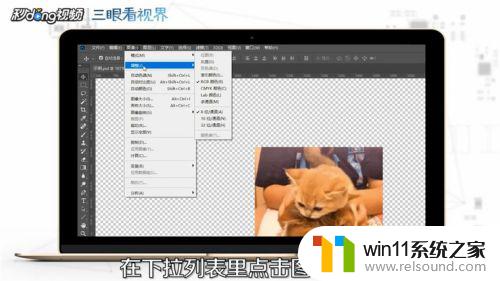 2弹出新窗口,可以调整“分辨率、计量单位、调整高度、是否锁定比例”点击确定即可调整成功。
2弹出新窗口,可以调整“分辨率、计量单位、调整高度、是否锁定比例”点击确定即可调整成功。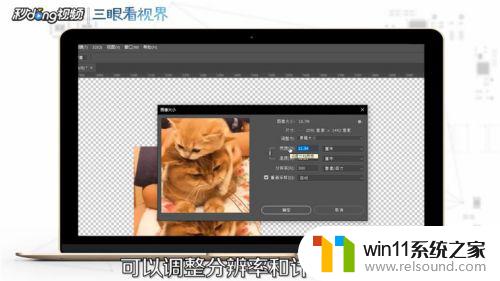 3还可以按键盘上的“Ctrl+T键”,调整图片在画布上的大小。
3还可以按键盘上的“Ctrl+T键”,调整图片在画布上的大小。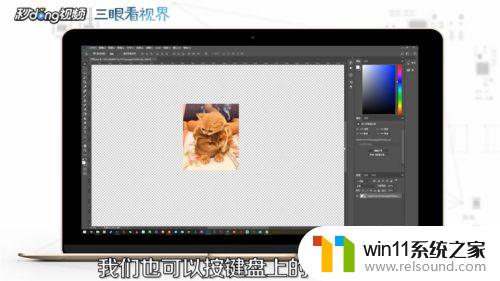 4总结如下。
4总结如下。
以上就是关于如何在PS中改变图片大小尺寸的全部内容,如果您遇到这种情况,按照小编的方法进行解决,希望能够帮到您。















